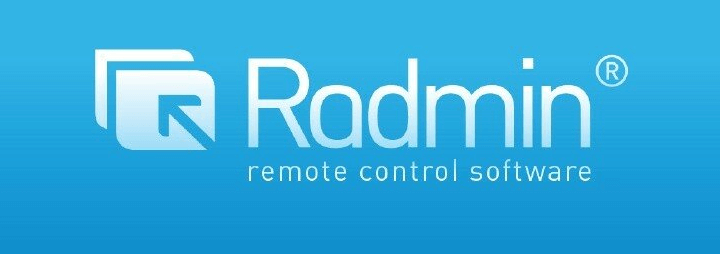
Radmin:如何设置Radmin支持英特尔 AMT 功能
1. 什么是英特尔 AMT 和英特尔®®博锐™?
英特尔主动管理技术(英特尔 AMT)是英特尔迅驰和英特尔酷睿™2 处理器支持的英特尔®®®®®博锐™技术的一项功能。®英特尔® AMT 技术提供硬件辅助的可管理性功能:
- 远程电脑开机
- 远程 BIOS 管理
- 远程冷重启和关机(即使系统关闭或无响应)
- 从本地 CD 或映像文件远程引导
- 还有很多…
2. 我如何知道我的计算机已准备好英特尔® AMT?
系统必须满足 2 个简单条件:
- 您的主板必须支持采用博锐™技术的处理器(采用博锐的英特尔迅驰®或采用博锐™™的英特尔®®酷睿™2)。这意味着您的主板已经包含一个板载以太网控制器,该控制器具有支持英特尔® AMT 的芯片组。
- 您必须对英特尔迅驰®或英特尔酷睿™2 处理器进行任何修改,并在英特尔®®®主板上安装博锐™。

3. 设置英特尔 AMT 客户端(作者:Sreelekshmy Syamalakumari,英特尔)
Radmin 支持 Intel® AMT 版本:1.0、2.0、3.0、4.0、5.0。
好吧,让我们从BIOS设置开始。启动系统时,进入英特尔® AMT 可管理性引擎 (Intel® AMT ME) 的设置(具体操作方法因 OEM 而异。对于某些人来说,启动时会点击一条消息以进入 MEBx 设置;对于其他人,在启动时按 F2(或 Del)将带您进入 BIOS 设置,其中有一个单独的选项卡用于英特尔® AMT ME)。在 BIOS 设置中执行以下步骤:
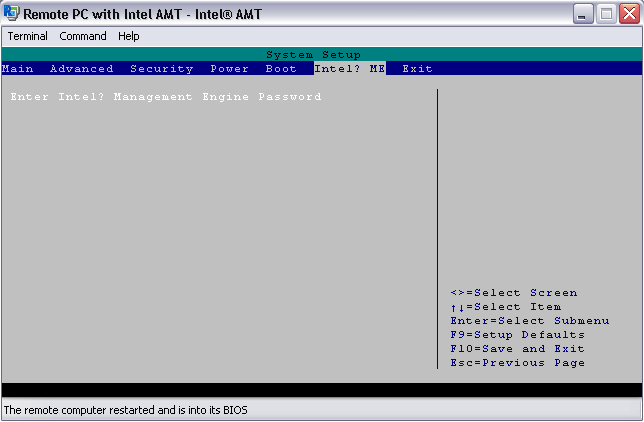
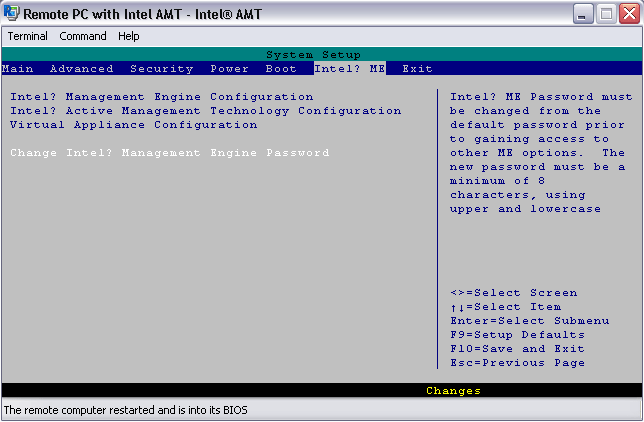
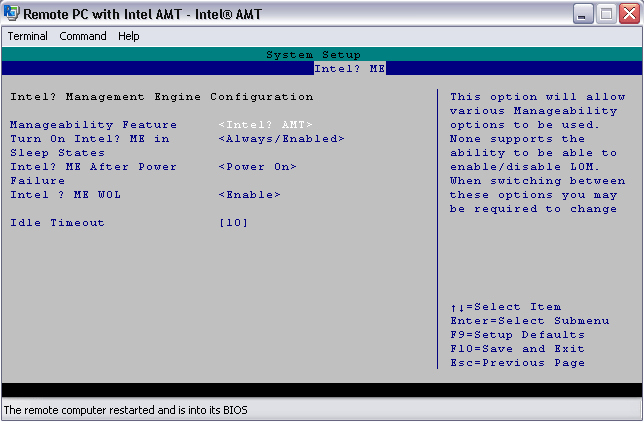
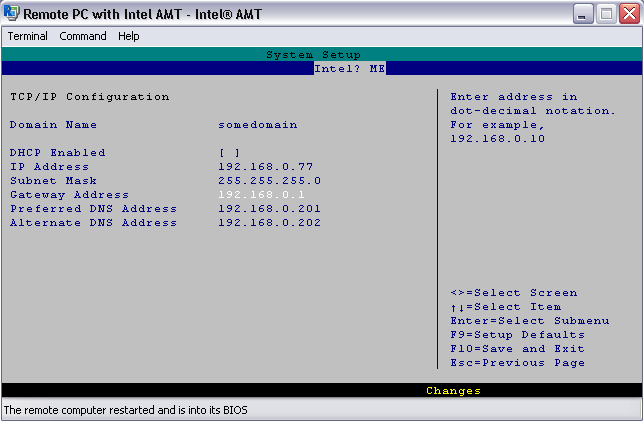
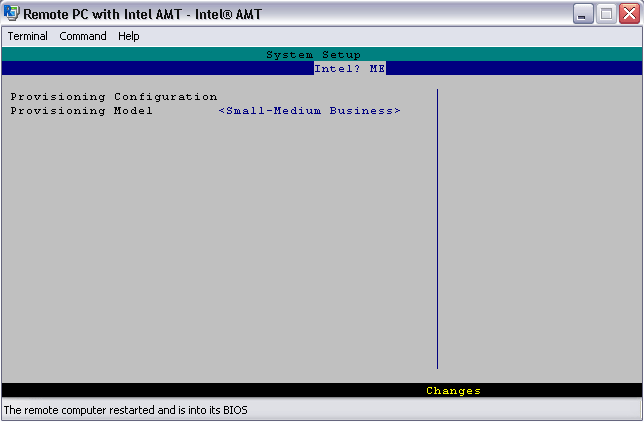
英特尔® AMT 可管理性引擎的配置:
- 更改默认英特尔® AMT ME 密码:默认密码为“admin”。将其更改为更强的密码。创建良好的英特尔® AMT ME 密码的指南:
- 最小长度:8 个字符
- 至少一位数字字符:0…9
- 至少一个非字母数字字符:!,$,~,#,_,+,-…
- 拉丁字符:小写 (a,b,…,z) 和大写 (A,B,…,Z)
- 选择“可管理性功能”作为“英特尔 AMT”
- 选择电源策略:这可以通过 BIOS、WebUI 或英特尔 AMT SOAP 接口完成。在此处访问 Gael 的博客,了解各种电源包的精彩概述。
英特尔 AMT 配置:
- 启用/禁用 DHCP(对于移动系统,您必须使用 DHCP)
- 主机名和 IP 地址:如果您选择静态 IP,则必须为英特尔 ME 提供与主机 CPU 不同的主机名和 IP 地址。如果选择 DHCP,则可以对 Intel ME 使用与主机 CPU 相同的主机名和 IP 地址。
- 预配:中小型企业 (SMB)/企业。可在此处找到决定是使用 SMB 还是企业模式的指南。
- 启用 SOL/IDE-R
按 F10 保存设置并重新启动系统。现在,确认您的系统上安装了以下驱动程序:
- 英特尔 82566DM 网络接口控制器
- 英特尔管理引擎接口(又名 HECI 驱动程序)
- Serial-Over-Lan (SOL) 驱动程序
- IDE-重定向控制器
- 英特尔®主动管理技术 LMS 服务
- 英特尔® AMT 系统状态服务
如果没有,您可以从系统随附的驱动程序 CD 安装它们。或者,您可以在 OEM 站点中找到它们。此外,建议在两者之间检查您的 OEM 站点,看看是否有任何 BIOS 更新。
下一步是检查是否可以从管理系统访问 AMT 客户端系统。在执行此操作之前,请关闭客户端和管理系统上的所有防火墙。尝试从管理系统对客户端执行 ping 操作。
现在,您可以使用 WebUI 从管理系统连接到客户端系统。英特尔 AMT 设备具有内置的 Web 界面,管理系统可以使用它来连接到客户端并更改某些配置参数。为此,请在管理系统上打开 Internet Explorer 窗口并键入:http://ipaddress:16992 其中 ipaddress 是客户端系统的 IP 地址。在登录窗口中输入用于 MEBx 的用户名和密码以登录客户端系统。到达那里后,您可以看到有关CPU,内存,磁盘等的详细信息。您可以使用此 WebUI 更改客户端设置,包括 IP 设置、主机名、ping 响应、编辑用户帐户和更新固件。
完成这些步骤后,您的 AMT 客户端将成功设置并准备就绪。现在,您可以使用 Radmin Viewer 3.3 远程管理您的客户端系统。
4. 使用免费的 Radmin Viewer 3.3 远程访问 AMT 功能
要通过英特尔® AMT 连接模式连接到远程计算机:
- 为目标计算机添加电话簿记录。
- 右键单击记录以显示“记录”上下文菜单。
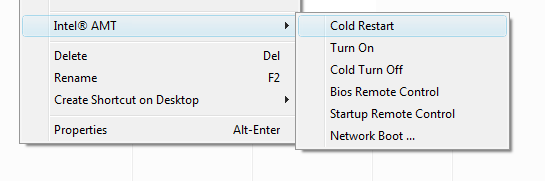
- 选择英特尔® AMT 菜单项。
- 选择要执行的 AMT 操作。
